
Гугл форма: создать опрос бесплатно онлайн (пошаговая инструкция)
Google предлагает нам массу сервисов и инструментов. Один из них — Google Forms или Гугл Формы. Они используются для сбора информации. Чаще всего с помощью форм создаются опросы, обратная связь, различные тестирования.
В этой заметке я расскажу, как устроена Гугл Форма (создать опрос бесплатно онлайн).
Итак, что же можно сделать.
Содержание статьи:
Основные возможности Гугл Форм
При помощи сервиса пользователь может:
- реализовать онлайн-регистрацию на любое мероприятие;
- проводить маркетинговые исследования среди пользователей сети;
- получать обратную связь от владельцев онлайн-продуктов;
- устраивать голосования и опросы по интересующим темам.
Специалисты ценят гугловские формы за:
- простоту. Применять онлайн-инструмент от гугл не сложнее, чем Excel или Word. Интерфейс ориентирован на пользователей любого уровня.
- стабильность и постоянный доступ. Сервис реализован посредством облачного хранилища. Для подключения потребуется лишь гугл аккаунт — зная данные для входа работать со своей Формой можно с любого устройства.
- бесплатное пользование. Сервис доступен без подписок и оплат.
- продуманность. Инструмент помогает создавать индивидуальные документы и формирует статистику по ответам. Остается только начать анализировать готовый результат.
Чтобы на примере увидеть, как позволяет гугл форма создать опросы онлайн, разберем все действия по шагам.
Способы создания Гугл формы
Для начала работы с Гугл Формой тебе потребуется войти в личный аккаунт Google. Если аккаунта нет — регистрация занимает всего пару минут. Основные данные для создания учетной записи нового пользователя внеси на странице accounts.google.com.
Готово, у тебя есть аккаунт, после авторизации можешь переходить к созданию новой Формы Гугл.
Существует несколько способов перехода к сервису.
По прямой ссылке через любой браузер
Наиболее быстрый способ. Достаточно перейти на https://docs.google.com/forms и ты оказываешься в нужном приложении.
Здесь представлены шаблоны, которые можно использовать. Если они не подходят, тебе доступно создание индивидуальной Формы.
Автоматическое создание нового пустого документа происходит через адресную строку: впиши команду forms.new в любом браузере и нажми enter.

Из ящика Gmail или стартовой странички
В браузере нажми на значок «Приложения Гугл». В раскрывшемся окне найди иконку «Формы».

В разных учетных записях может отсутствовать данная иконка. Тогда в Формы можно попасть через раздел «Диск».
Через Google диск
В левой части экрана нажми на иконку «Создать». В открывшемся меню выбери пункт с необходимым инструментом.

Доступ к формам при помощи Google Docs
Начать работу можно из любого документа или таблицы. Это удобно: всегда можно не только создать опросы через онлайн гугл докс, но и синхронизировать результаты.
Сохранение итогов можно настроить в отдельный документ. Тебе нужно последовательно нажать: Файл — Создать — Форма. На экране отобразится пустой лист приложения.

Если тебе требуется создать Forms во время редактирования Google таблицы, чтобы они были взаимосвязаны и сохранение данных происходило автоматически, сделай два клика: Инструменты — Создать форму.
Ответы участников будут записываться в связанной таблице. Расположены они будут на отдельном листе документа.

Теперь ты знаешь как попасть в нужное приложение и можно приступать к заполнению первого проекта.
Для этого тебе необходимо узнать основные настройки инструмента и разобрать шаги по созданию формы из чистого документа.
Пошаговое оформление опроса
Начни работу с открытия сервиса, далее нажми на значок «Пустой файл».

Справа от значка есть шаблоны — в названиях указана суть документа. На их основе ты можешь создать собственную Форму.
С полным списком шаблонов можно ознакомиться в галерее.

Так как ты создаешь опрос в абсолютно чистом документе, дальнейшие действия будут реализовываться в пустом файле.
Вопросы
На этот раздел приходится главная часть твоей работы — необходимо создать Формы с вопросами и предлагаемые ответы. При наличии готового перечня вопросов его можно подгрузить в созданный документ.
Для этого кликни на кнопку «Импортировать вопросы».

Так как ты оформляешь новый документ, заполни его своими данными, например: Оцените уровень обслуживания в сервисе Яндекс.Еда. Расскажите о том, что вам понравилось, а что требует доработок.
Предложения размести в указанных полях.

В форму можно добавлять картинки. Для этого кликни на иконку «Вставить изображение».

Вставка изображения может производиться 6 способами:
- добавить — перетаскивание ярлычка изображения;
- камера — фотоснимок через подключенную камеру;
- вставить url — указывается ссылка на фото, что автоматически прикрепит картинку в Форму;
- Фото — добавление изображение из сервиса Гугл;
- Гугл Диск — добавление из соответствующего сервиса;
- Поиск картинок — любая картинка через браузер при помощи Гугл поиска.
Для настройки отдельных элементов найди и кликни по строке меню «Один из списка.

Раскроется окно, в котором сможешь произвести настройку параметров.

Теперь подробнее о настройках из списка.
- Текст (строка). Данный пункт для краткого ответа в одну строку. Подходит для отправки контактных данных участника опроса — телефон или почта.
- Один из списка. Предусматривается лишь один ответ в форме.
- Несколько из списка. Для участника предоставляется возможность дать несколько вариантов ответа на поставленный в Форме вопрос.
- Раскрывающийся список. Если присутствует большое число ответов, настройка помогает уменьшить список визуально.
- Загрузка файла. Подойдет для случая, в котором участник должен загрузить файл.
- Шкала. Позволяет создать элемент оценки качества товара по шкале — диапазон составляет от 1 до 10 пунктов.
- Сетка (оба пункта). Опция реализовывает выделение нужного количества строк или столбцов.
- Дата. Опция указания точной даты.
- Время. Указание часов и минут, функция аналогичная дате.
От окна вернись к основным настройкам редактируемого документа. Если вопрос требует обязательного ответа — перетяни бегунок «Обязательный вопрос».

Если участвовать должна определенная категория людей, сделай следующие шаги. В качестве первого вопроса укажи: «Являетесь ли вы клиентом сервиса доставки Яндекс.Еда?». При отрицании опрос для пользователя будет окончен.
На данном этапе удобно копировать или удалить вопрос при помощи кнопок.

Значок в правом углу рабочего документа в виде трех точек позволит тебе произвести следующие действия в форме:
- просмотр описания текущего вопроса;
- выбор действия по каждому из ответов;
- перемешивание ответов.

При помощи меню, находящегося справа от заполняемого документа, ты сможешь:
- добавить новый вопрос;
- импортировать готовый список вопросов;
- установить название и описание;
- прикрепить изображение;
- прикрепить видеофайл;
- создать новый раздел.
Редактирование внешнего оформления документа
Для улучшения дизайна и вовлечения аудитории визуально нажми на иконку «Настроить тему».
Боковое меню позволит добавлять картинку в верхний колонтитул, редактировать цветовое оформление темы, фон, шрифт.

Верхний колонтитул ты можешь заполнить изображениями из отсортированных подборок.

Ответы
Пункт меню предназначен для отслеживания результатов. В него поступают на проверку все данные, полученные от участников опроса.

Пока форма опросника не опубликована для участников — мнения опрашиваемых в ней нет. Для остановки принятия ответов достаточно перетянуть бегунок в неактивное положение.
Для установки дополнительных опций редактируемого документа нажми на значок с точками в верхней части окна «Ответы».

Настройки из данного меню позволяют:
- получать сообщения о новых ответах на указанный электронный ящик;
- сохранять ответы в отдельный документ для анализа;
- при наличии связи с другой формой — удалять ее;
- выдавать отчеты в файле формата csv;
- производить распечатку ответов;
- удалять ответы.
Меню настроек
Содержит в себе глобальные настройки Форм Гугл.

Тест
Гугл формы могут применяться в образовательных и учебных целях для создания тестов без привязки к таймеру. Активируется бегунком, расположенным справа от надписи «Тест».
У функции теста имеются дополнительные настройки: публикация оценок, выбор респондентов для анкеты по параметрам.

Для реализации теста на время ты можешь установить специальное расширение, называется Form Timer.
Ответы
Настройка параметров сбора, сохранения и защищенности ответов.
Презентация
Раздел по настройкам показа формы и ответов на указанные в ней вопросы.
В пункте «Значения по умолчанию» отображаются параметры форм и вопросов шаблонного формата. Настройки по умолчанию распространяются на все вновь созданные вопросы — в том числе это касается отметок обязательных к ответу.
Другие (прочие) параметры формы
Данные настройки размещены в выпадающем меню — можешь вызвать его кликом по иконке справа от кнопки «Отправить». Подробнее о данных опциях по порядку:
- создать копию — копирование заполненной формы, в том числе настроек;
- удалить — удаление происходит с хранением в корзине, в течении 30 дней проект может быть восстановлен;
- создать образец заполнения — это может быть примером прохождения созданного тобой теста;
- печать — распечатка данных Формы на бумаге;
- настройка доступа — определяет, кто может посмотреть документ, ограничить пользование ссылкой можно в любой момент;
- редактор скриптов — функция для разработчиков, совершенствующих Google Forms.
- дополнения — раздел с расширениями, улучшающими работу с Формами.

По инструкции можно проводить настройку Форм с другими целями.
Заключение
Гугл Формы представляют собой очень мощный инструмент. Понятный интерфейс и бесплатный доступ помогает аналитическим путем определять путь развития в сфере продажи товаров и услуг, а также статистику по портрету потребителя.
Получить приглашение на мероприятие, участвовать в социальных и коммерческих опросах, видеть отзывы от реальных клиентов — все это реализуется в Google Forms буквально в несколько действий.
Комментарии (0)
 Сервисы
Сервисы ТОП-15 нейросетей для эксперта
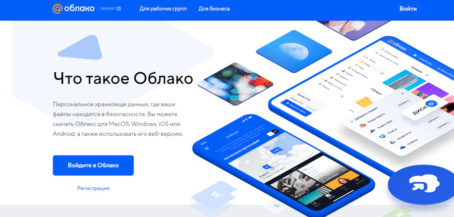 Сервисы
Сервисы Облако Майл.ру: регистрация, вход в личный кабинет, фунции и тарифы (обзор)
 Сервисы
Сервисы Живосайт: официальный сайт, регистрация и вход в личный кабинет, возможности и тарифы
 Сервисы
Сервисы 

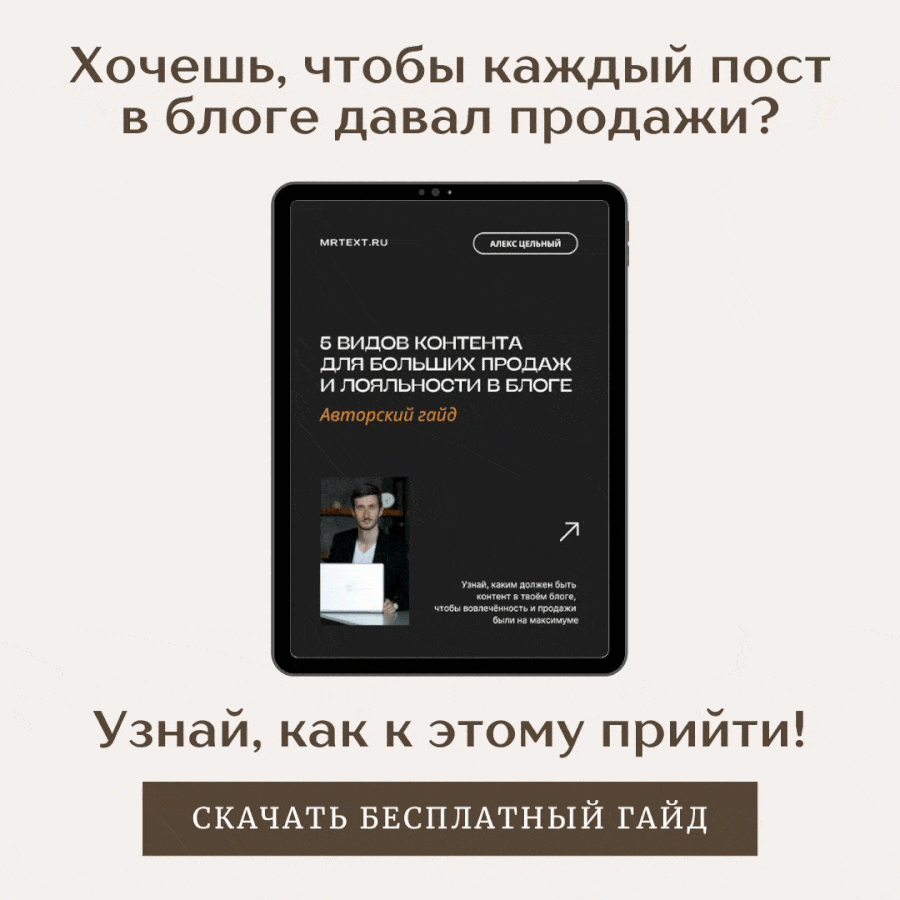



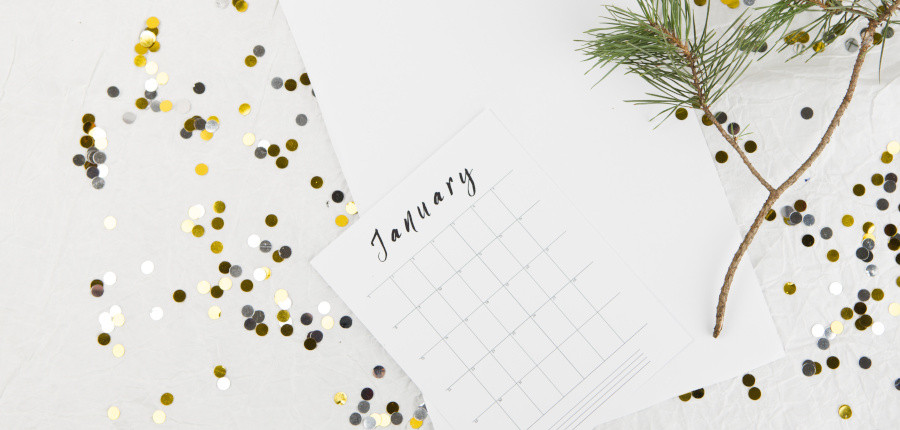


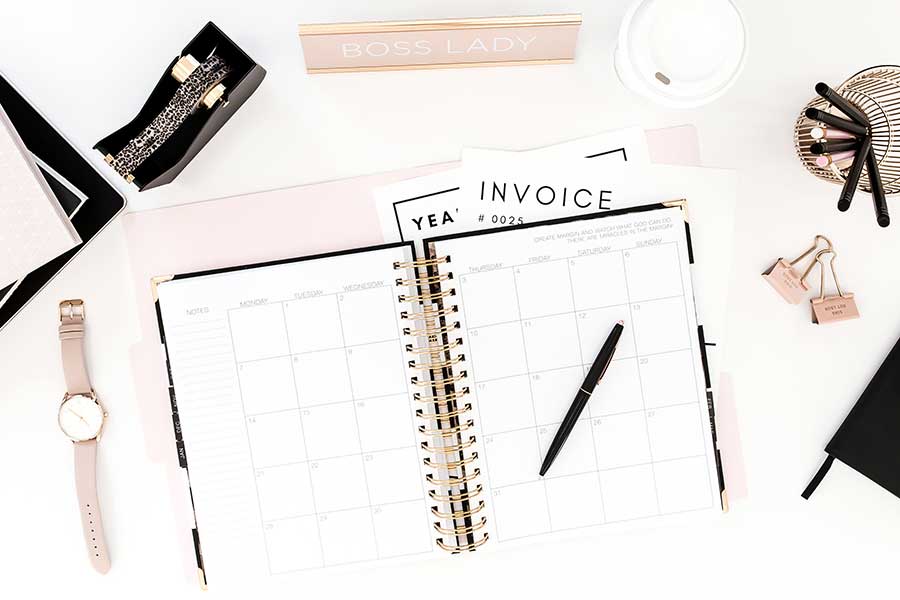

Добавить комментарий